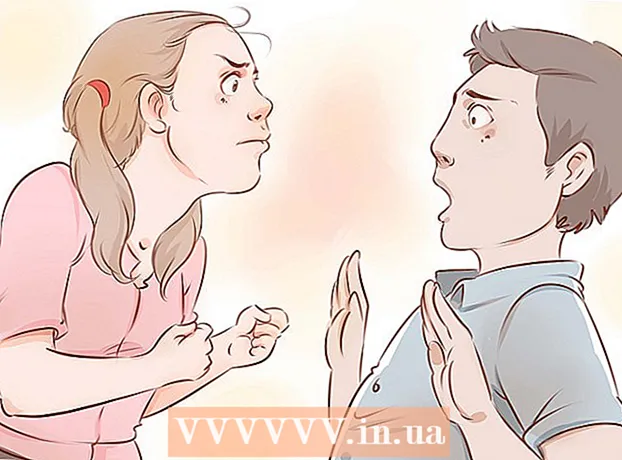Avtor:
John Stephens
Datum Ustvarjanja:
27 Januar 2021
Datum Posodobitve:
1 Julij. 2024
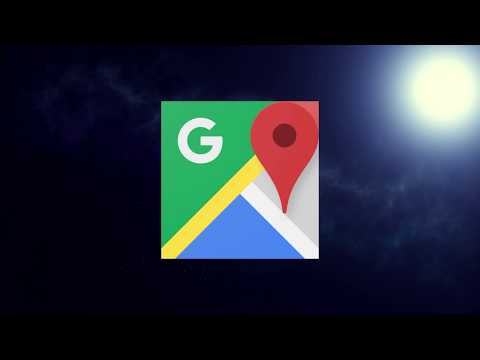
Vsebina
Ste že kdaj želeli povečati ves svet, si ogledati kraje in znamenitosti z enim samim klikom? S programom Google Earth lahko krmarite po navideznem svetu, zgrajenem iz satelitskih posnetkov. Zelo preprosto je, samo namestiti morate Google Earth. Ta namestitev traja le nekaj minut; Program lahko preprosto namestite v spletni brskalnik ali prenesete aplikacijo v telefon ali tablični računalnik.
Koraki
1. način od 3: Namestite Google Earth v računalnik
Preverite, ali računalnik izpolnjuje zahteve. Če želite zagnati program Google Earth, mora računalnik izpolnjevati minimalne zahteve glede strojne opreme in uporabljati stroj z močnejšo konfiguracijo strojne opreme. Tako lahko večina sodobnih računalnikov zažene ta program tako rekoč brez težav. Tu so priporočene specifikacije za najboljše izvajanje tega programa:
- Windows:
- Operacijski sistem: Windows 7 ali Windows 8
- CPU: Pentium 4 2,4 GHz +
- RAM: 1 GB +
- Prosti prostor na trdem disku: 2 GB +
- Hitrost interneta: 768 Kbps
- Grafična kartica: DX9 256 MB +
- Zaslon: 1280x1024 +, 32-bitni
- Mac OS X:
- Operacijski sistem: OS X 10.6.8+
- CPU: Dvojedrni Intel
- RAM: 1 GB +
- Prosti prostor na trdem disku: 2 GB +
- Hitrost interneta: 768 Kbps
- Grafična kartica: DX9 256 MB +
- Zaslon: 1280 x 1024 +, Milijoni barv
- Linux:
- Jedro 2.6+
- glibc 2.3.5 z NPTL ali novejšo različico
- x.org R6.7 ali novejši
- RAM: 1 GB +
- Prosti prostor na trdem disku: 2 GB +
- Hitrost interneta: 768 Kbps
- Grafična kartica: DX9 256 MB +
- Zaslon: 1280x1024 +, 32-bitni
- Program Google Earth običajno podpira Ubuntu
- Windows:

Obiščite spletno mesto Google Earth. Program Google Earth lahko brezplačno prenesete s spletnega mesta Google. Ko obiščete spletno mesto Google Earth, vas bo pozdravilo sporočilo "Zdravo, Zemlja" in naključna slika iz Google Zemljevidov.
Kliknite povezavo "Google Earth". Na sredini strani bosta prikazani dve možnosti: Google Earth in Google Earth Pro. Standardna različica programa Google Earth bo brezplačna, različica Pro pa stane, saj ima različna orodja za tržnike in poslovne načrtovalce.
Kliknite možnost Namizje. Odprla se bo stran »Google Earth for Desktop«. Upoštevajte, da se ta različica lahko uporablja tudi za prenosnike; "Namizje" se običajno nanaša na namizne programe namesto na programe, ki temeljijo na brskalniku.
Kliknite gumb "Prenesi Google Earth". Ta gumb je v spodnjem desnem kotu podokna slike na strani Google Earth za računalnike.
Preberite pogoje storitve in se strinjate z njimi. Pred prenosom boste morali prebrati pravilnik. S prenosom programa se strinjate s pogoji storitve in politiko zasebnosti.
Kliknite "Strinjam se in prenesi". Namestitveni program bo prenesen v vaš računalnik. Glede na nastavitve brskalnika se boste morda morali strinjati s prenosom pred začetkom namestitve.
- Pravilni namestitveni program za operacijski sistem se bo prenesel samodejno.

- Pravilni namestitveni program za operacijski sistem se bo prenesel samodejno.
Namestite Google Earth. Ko so namestitvene datoteke prenesene, nadaljujte z namestitvijo:
- Windows - Dvokliknite preneseno namestitveno datoteko. Program se bo povezal s strežnikom Google Earth in prenesel potrebne datoteke. Počakajte nekaj časa, Google Earth se bo namestil sam in se samodejno zagnal takoj, ko bo namestitev končana. Med postopkom namestitve vam ni treba namestiti nobenih možnosti.
- Mac - Dvokliknite datoteko downloaded.dmg, da odprete novo mapo z aplikacijo Google Earth. Povlecite to ikono v mapo aplikacije. Zdaj lahko zaženete Google Earth s klikom na ikono programa v mapi Applications.
- Ubuntu Linux - Odprite terminal (s kombinacijo tipk (Ctrl+Alt+T), uvoz sudo apt-get namestite lsb-corein pritisnite tipko ↵ Enter. Ko je paket lsb-core nameščen (ali že nameščen), dvokliknite datoteko.deb, preneseno s spletnega mesta Google Earth. Po tem bo nameščen Google Earth in ga boste našli v Applications → Internet.
Začnite uporabljati Google Earth. Ko je Google Earth nameščen, lahko začnete uporabljati Google Earth. Ko prvič odprete to aplikacijo, se prikaže okno z nasveti in navodili, kako jo uporabljati. Če želite, lahko berete; v nasprotnem primeru lahko to okno onemogočite.
- Lahko se prijavite z Google Računom, če želite povezati zemljevide in shranjene lokacije.
2. način od 3: Namestite vtičnik Google Earth za brskalnik
Preizkusite brskalnik in preverite, ali izpolnjuje zahteve. Prenesete lahko vtičnik za brskalnik, ki vam omogoča ogled globalnega programa Google Earth na spletni strani in omogočite Google Earth View v Google Zemljevidih. Prepričajte se, da vaš računalnik izpolnjuje sistemske zahteve za Google Earth (glejte prejšnji odsek) in ali je vaš brskalnik eden od naslednjih ali novejši:
- Chrome 5.0 ali novejši
- Internet Explorer 7+
- Firefox 2.0+ (3.0+ OS X)
- Safari 3.1+ (OS X)
Obiščite spletno mesto Google Earth. Vtičnik Google Earth lahko prenesete z Googlovega spletnega mesta. Ko obiščete spletno mesto Google Earth, vas bo pozdravilo sporočilo "Zdravo, Zemlja" in naključne slike iz Google Zemljevidov.
Kliknite povezavo "Google Earth". Na sredini strani boste prikazali dve možnosti: Google Earth in Google Earth Pro. Vtičnik Google Earth bo brezplačen za vse.
Kliknite Spletne možnosti. Stran vtičnika Google Earth se bo takoj naložila. Google bo poskusil vtičnik namestiti samodejno. Glede na nastavitve brskalnika boste morda morali potrditi nastavitev pred prenosom.
- Uporabniki Firefoxa ne morejo nameščati vtičnikov, medtem ko Firefox deluje. Zato morate vtičnik namestiti z drugim brskalnikom. Vtičnik deli vse nameščene brskalnike.
Oglejte si vtičnik. Ko je vtičnik nameščen, osvežite zagnano stran s pritiskom na (F5). V srednjem okviru spletne strani bi morali videti napredek globalnega nalaganja programa Google Earth.
- Pod globusom boste videli sporočilo, da ste vtičnik uspešno namestili.
3. način od 3: Namestite Google Earth v mobilno napravo
Odprite trgovino z aplikacijami mobilne naprave. Google Earth je na voljo brezplačno za naprave Android in iOS. Google Earth lahko uporabljate v telefonih in tabličnih računalnikih.
- Neposredno povezavo do aplikacije lahko najdete tudi v trgovini, tako da v telefonu odprete spletno mesto Google Earth, izberete »Mobile« in nato kliknete ustrezno povezavo za svojo napravo. prijatelj.
Poiščite aplikacijo Google Earth. Prenesite brezplačno aplikacijo Google Inc.
Namestite aplikacije. Za Android pritisnite gumb Namesti, da začnete prenašati aplikacijo. V napravah iOS kliknite gumb Brezplačno in nato gumb Namestitev, ki se prikaže. Morda boste morali vnesti geslo za račun.
- Če imate v svoji storitvi omejitev prenosa podatkov, boste morda morali prenesti aplikacije, ko boste povezani v Wi-Fi.
Odprite aplikacijo. Ko je aplikacija nameščena, se prikaže na začetnem zaslonu ali v predalu za aplikacije. Kliknite ikono aplikacije, da se odpre in začne uporabljati Google Earth. Po našem mnenju bi morali prvi vodnik prebrati s prstom za navigacijo po svetu.
- Google Earth bo privzeto začel povečevati na mestu, ki ga določita naprava GPS in povezava Wi-Fi.